Já foi provado várias vezes que, quando a tecnologia se torna mais acessível, ela se torna melhor para todos. O recurso de controle de voz é um dos novos recursos de acessibilidade No iOS 13 O que permite que você fale comandos para IPhone ou iPad. É um grande benefício para as pessoas Aqueles com engenhosidade limitada , Em movimento ePessoas com necessidades especiais E inúmeras outras circunstâncias, mas também é uma ótima maneira nova de interagir com IPhone ou iPad Sem Use as mãos.
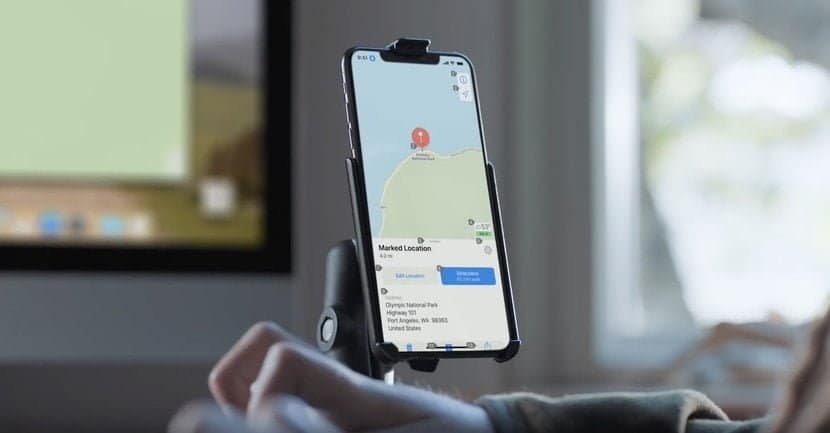
Parece legal, certo? E é fácil! Aqui está tudo que você precisa saber Sobre como configurar a reprodução Viva-voz para iPhone usando Controle de voz no iOS 13.
Como configurar o Controle de Voz no iOS 13
Esta é uma ótima configuração de acessibilidade No iOS 13 Operação muito fácil. Vamos apenas mostrar como ligá-lo rapidamente:
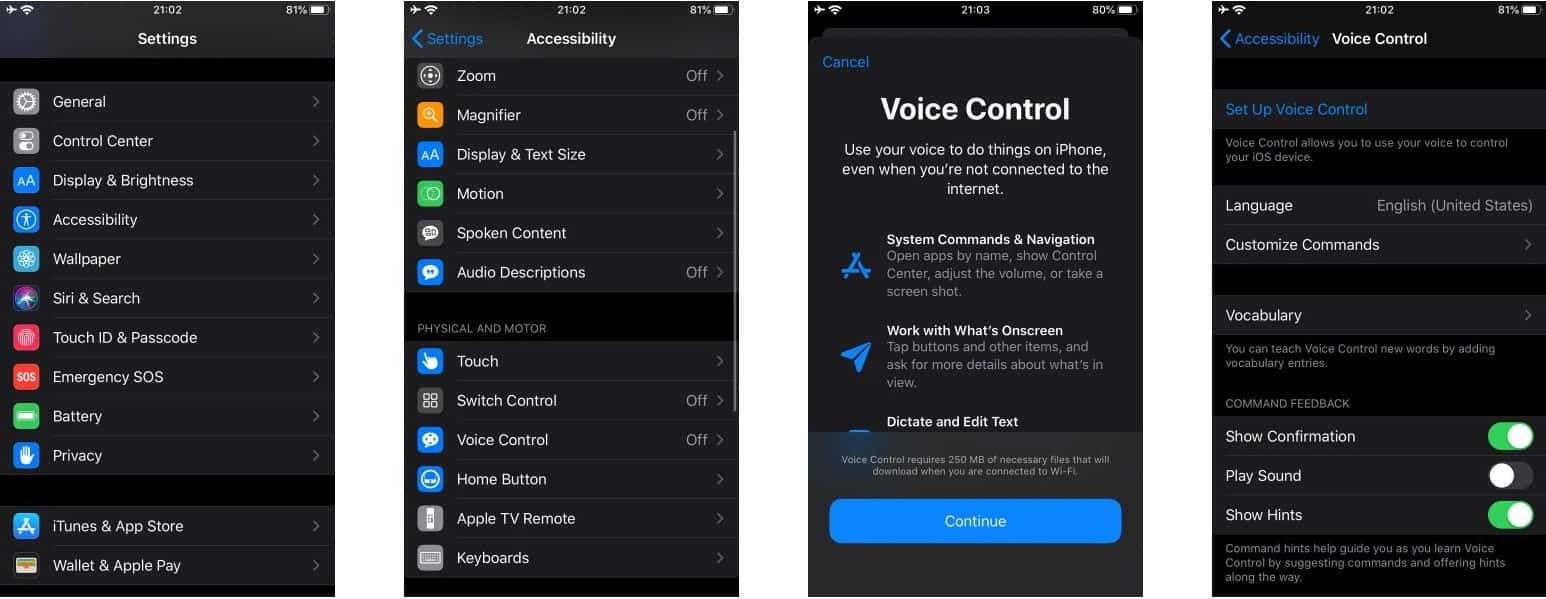
- Primeiro, você deve abrir o aplicativo Configurações.
- Localize a seção Acessibilidade e abra-a.
- Role para baixo até ver a opção Controle de voz. Clique nisso.
- Selecione uma configuração de controle de voz.
E você configurou! Agora você tem o recurso de Controle de Voz habilitado em seu iPhone ou iPad. Enquanto estiver ligado, você verá um ícone de microfone azul no canto superior esquerdo da tela.
No menu Controle de voz em Configurações, há duas maneiras de personalizar esse recurso de acordo com suas necessidades, como personalizar comandos usando a personalização de comandos e ensinar novas palavras em seu dispositivo usando vocabulário.
Você também pode personalizar a maneira como os comentários de comando funcionam para você. Para reproduzir um som depois que o controle de voz reconhecer seu comando, basta alternar para Ativar som ao reconhecer. Isso lhe dará uma confirmação de áudio de que seu comando foi seguido apenas quando você não está olhando para o telefone. E para ver dicas para ajudá-lo a gerenciar seu telefone com mais rapidez, basta ativar Mostrar dicas.
Como usar o controle de voz na tela inicial do iPhone
Agora que configuramos o recurso Controle de Voz, é hora de começar a usá-lo de forma prática e produtiva.
Existem alguns comandos básicos para navegar. Vamos começar com a tela principal. Aqui estão os comandos de voz básicos que você deve saber quando quiser interagir com as mãos livres com a tela inicial do iPhone:
- Para rolar para a direita, diga "Deslizar para a direita".
- Para rolar para a esquerda, diga "Deslizar para a esquerda".
- Para abrir a Central de Notificações, diga "Abrir Central de Notificações".
- Para abrir o Centro de Controle, diga "Abrir Centro de Controle".
- Para abrir um aplicativo específico, diga "Abrir [nome do aplicativo]". (Como “Abra o Instagram.”)
- Para retornar à tela inicial de um aplicativo, diga "Voltar".
e isso é! Estes são os comandos básicos que você pode usar para controlar a tela inicial do iPhone com sua voz. Mais uma vez, você pode configurar comandos de voz personalizados para todas essas opções se houver algo que você achar mais fácil e rápido de dizer.
Como controlar a voz dentro de um aplicativo no iPhone
Para mostrar como usar o Controle de Voz para navegar em um aplicativo, aqui está um exemplo de Controle de Voz usado no Instagram. O Instagram é um aplicativo complexo com várias opções, controles e menus diferentes para escolher, então este guia vai te ensinar algumas coisas sobre como controlar seu áudio.
Vamos começar com o comando "Mostrar Números". Mostrar números é parte integrante do controle de voz: onde quer que você esteja no telefone, ele fornece números diferentes em toda a tela, cada um correspondendo a uma ação específica na tela. Em seguida, você pode dizer o número em voz alta e o recurso de controle de voz executará a ação correspondente ao número na tela.
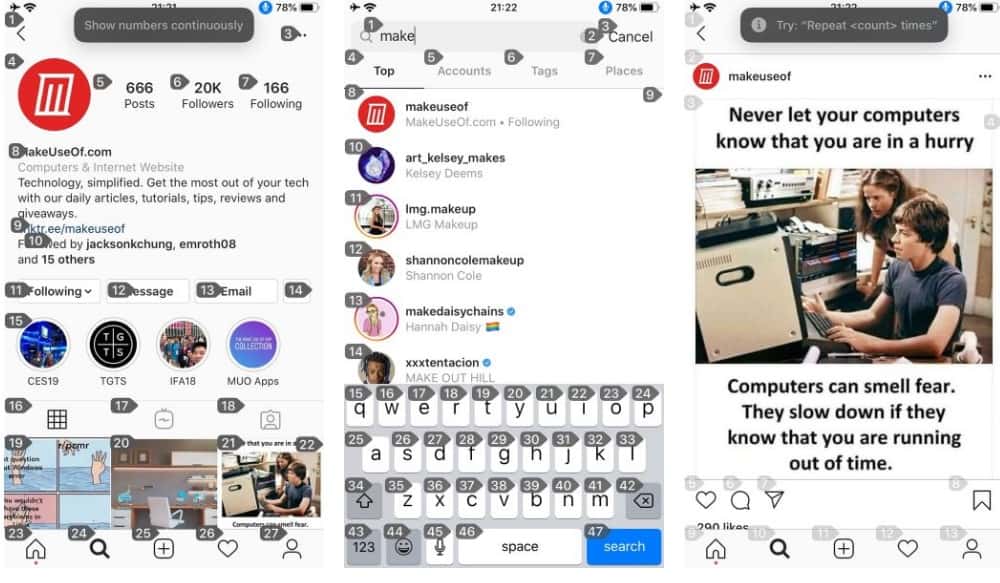
Vamos tentar:
- No Instagram, diga “Mostrar números continuamente”. Vários números, começando com um, aparecerão na tela. Esses números são associados a ações específicas na tela. Como você pode ver na imagem acima, 24 estão configurados no botão Localizar.
- Diga "Vinte e quatro" para abrir a seção "Encontrar".
- Repita o processo e escolha o número desejado.
Estes são os princípios básicos para controlar seus aplicativos favoritos apenas com sua voz, graças ao recurso Controle de Voz. Fácil como uma torta.
Como escrever e editar texto com controle de voz
E se você estiver tão ocupado reorganizando seus móveis, mas precisa anotar ideias perdidas no Notes, como os itens da sua lista de compras esta semana?
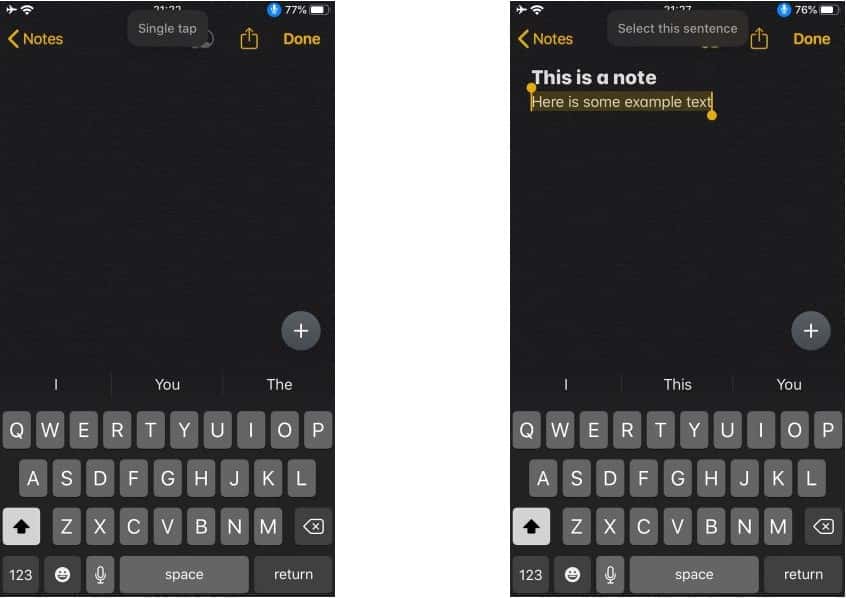
- Na tela inicial, diga "Toque em Notas" para abrir o aplicativo Notas.
- Então você tem que criar uma nota dizendo "Nova Nota".
- Na sua nova nota, diga "Toque único". Isso simulará um clique e o lançamento do teclado.
- Diga o que você deseja escrever.
Fácil!
Para alterar palavras e corrigir erros de digitação, basta dizer "Alterar [palavra] para [nova palavra]". Se houver várias versões da mesma palavra, você verá cada uma representada por um número, portanto, basta escolher a palavra que deseja alterar dizendo o número correspondente.
Você também pode selecionar, excluir, cortar, copiar e colar palavras:
- Diga “Selecionar [palavra]” ou “Selecionar este [item]” para selecioná-lo. Você também pode selecionar todo o conteúdo dizendo “Selecionar tudo”.
- Para excluir sua seleção, você pode dizer "Excluir isso".
- Diga "Cortar" para cortar ou "Copiar" para copiar. Para colar, basta dizer "Colar".
- Para usar um caractere específico em maiúsculas ou minúsculas, diga "Isso em maiúscula" ou "Em letras minúsculas".
Agora você está a um passo de dominar o Controle de Voz!
Mais maneiras de usar o controle de voz
Existem várias outras maneiras de aproveitar as vantagens do controle de voz. Aqui está uma lista rápida de outros comandos que você pode dizer:
- Faça uma captura de tela para fazer uma captura de tela.
- "Aumentar o volume" ou "Diminuir o volume" para aumentar e diminuir o volume, respectivamente.
- “Pesquisar na web por [frase]” para abrir o Google no Safari e pesquisar o que foi dito.
- "Vá dormir" para desativar temporariamente o recurso de controle de voz.
- "Acorde" para reativar o controle de voz.
- "Toque longo" ou "3D Touch" para simular um toque longo ou 3D Touch em um item, dependendo das capacidades do seu dispositivo
- "Bloquear dispositivo" para bloquear um iPhone ou iPad.
E é tudo sobre isso!
Você agora é mestre em Manobrando com um iPhone Apenas sua voz! Apenas tome cuidado para manter o Controle de Voz em modo de espera quando você não precisar dele - ao contrário do Siri, o Controle de Voz ouvirá qualquer som que ouvir, não apenas o seu.
Quer ir mais longe? Comece com Siri ! nós temos Menu principal dos comandos Siri Começar com. E se você gosta de conversar com seu técnico para fazer as coisas, dê uma olhada Os melhores recursos de privacidade no iOS 13.







